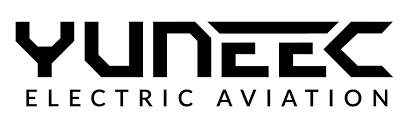Пульт WIZARD для Typhoon H
«Волшебный» пульт WIZARD для Typhoon H? В чем волшебство? В этом видео мы расскажем про то как просто и удобно использовать пульт WIAZARD, про его особенности и режимы, в которых он будет просто незаменим. Вы по достоинству оцените все те возможности, которые вы получите при использовании этого портативного пульта управления.
Wizard для Typhoon H.
То, о чем я хочу рассказать вам сегодня – это совершенно новый способ управления полетом дрона. Все вы видели основной пульт управления с двумя джойстиками, который идет в комплекте с Вашим дроном.
Сегодня я вам покажу новый пульт от Yuneec, который называется Wizard.
С помощью Wizard можно управлять множеством функций. Многие люди побаиваются использовать этот пульт и так и оставляют его в коробке, просто потому, что не знают, как легко им пользоваться.
Все наше сегодняшнее видео посвящается этому пульту, для того, чтобы вы прониклись, насколько легко и удобно им пользоваться.
У Wizard есть очень продвинутые функции, мы начнем с того, что попроще. С правой стороны пульта находится переключатель режимов управления режимами полетов : smart, angle и home. Пульт был запланирован как GPS-трекер, который позволяет дрону следовать за вами, без необходимости использовать основной контроллер. Пульт имеет очень компактный размер, чтобы его можно было положить в карман. Обратите внимание, что дальность работы этого пульта в силу его компактного размера меньше, чем у ST16 и составляет не более 50 метров. И конечно лучше Вам контролировать эту дистанцию и не улетать слишком далеко.
Самая нижняя кнопка на пульте — это кнопка включения/выключения. При включении она подсвечивается красным. Также здесь есть 2 кнопки управления камерой. Вот здесь. Двойное одновременное нажатие на эти кнопки поднимет или опустит шасси. И вот тут находятся кнопки управления движением дрона. Поскольку внутри есть гироскоп, мы можем переключать режимы управления держа пульт вертикально или горизонтально, точно так же, как если бы мы это делали при помощи джойстиков. Скоро мы покажем как.
И еще что здесь есть – это кнопка wizard function в центре. Когда аппарат находится в воздухе на определенной высоте и дистанции, вы можете указать пультом точку в пространстве, и дрон полетит туда. Это очень удобно, когда вы ведете съемку и при этом движетесь, например, на велосипеде или на пробежке и хотите, чтобы дрон следовал за вами. Одним движением руки укажите нужную точку в пространстве здесь или здесь, и дрон полетит точно туда. Невероятно удобная функция. Я расскажу вам обо всем подробнее, когда мы начнем. А сейчас давайте полетаем.
В первую очередь вы должны увидеть фиолетовый сигнал рядом с иконкой аппарата. Это говорит о том, что дрон находится в режиме angle mode. Помните, что взлетать следует только в этом режиме. Следующий зелёный индикатор информирует о том, что связь со спутниками установлена и последний зеленый сбоку – это индикатор батареи дрона. Теперь, когда мы видим, что батарея полностью заряжена, мы готовы к полету. Итак, все индикаторы подтверждают готовность к полету и теперь можно зажать кнопку запуска на три секунды. Все как и на всех наших пультах – держим три секунды чтобы запустить двигатели, и еще три секунды — чтобы их выключить . Когда пропеллеры заработают и мы будем готовы взлетать, если вы будете держать пульт в вертикальном положении, он бкдет выполняет функции левого джойстика. Таким образом вы сможете управлять высотой и углом поворота дрона. Держа пульт горизонтально, параллельно земле, пульт заменит вам правый джойстик и вы можете управлять движением: влево, вправо, вперед, назад. В зависит от того, каким образом вы держите пульт вы будете управлять разными функциями дрона. При подъёме на угол более 45 градусов, пульт переключит управление и начнёте управлять левым джойстиком. Ну что, давайте попробуем.
Итак, вы видите, что я держу пульт вертикально, чтобы набрать высоту, затем направляю параллельно, нажимаю ту же самую кнопку, и дрон уже летит прямо вперед. Если я хочу поднять шасси, все что мне нужно сделать – это нажать вместе две кнопки управления камерой. Одновременно их нажимаю и шасси убираются. Теперь, все что нам нужно сделать – это полетать и привыкнуть к Wizard. Я Держу пульт горизонтально, двигаю вправо, теперь нажимаю налево, дрон направится влево. Вперед и назад. Так же, как и на моем обычном пульте. Теперь поднимаю wizard вертикально вверх, как бы переключаясь на другой джойстик, и теперь я могу поворачивать дрон и регулировать его высоту. Вверх и вниз. Это очень просто. Это все работет в режиме Angle Mode.
Функция Point To Fly.
Итак, мы взлетаем, поднимаем дрон выше, давайте немного отлетим , так дрон сейчас он находится слишком близко.
когда дрон оказывается на безопасном расстоянии и достаточно высоко, уберем шасси. Нажимаем обе кнопки одновременно. Шасси подняты, мы готовы. Теперь давайте слетаем вот туда… Для этого располагаем пульт параллельно земле. Итак, летим, на достаточном расстоянии, и самое время переключиться в режим Smart Mode. Переключатель наверх. И я вижу зеленый опознавательный сигнал на Wizard и на Typhoon H. Теперь, когда наш дрон находится здесь, сделаем так, чтобы он перелетел вон туда… Просто зажав кнопку Wizard, дожидаемся короткой вибрации на пульте – бззз! Этот сигнал означает, что сигнал поступил и выполняется. Теперь Typhoon H будет двигаться в том направлении, которое мы указали. Теперь он находится справа от меня. Если я захочу вернуть его назад, я делаю все тоже самое. Нажимаем на кнопку на wizard, задаем направление, зажимаем, дожидаемся вибрации и дрон начнет движение именно туда, куда я указываю.
Функция Возврат домой.
Когда вы хотите вернуть дрон обратно, можно воспользоваться режимом Возврат домой.
Для этого переместите переключатель в нижнее положение. Typhoon H развернется к вам носом, затем наберет высоту до 60 метров, это высота для возврата домой, по умолчанию установленная для Wizard, затем приблизится ко мне, при этом оставаясь на расстоянии 8 метров от меня. Затем выпустит шасси, приземлится и выключит двигатели. Одна из крутых фич – это возможность управления дроном во время выполнения команды «Возврат домой», вы можете перемещать дрон вправо или влево, вперед или назад, как угодно. Так или иначе, дрон вернется назад. Вы увидите, что индикатор дрона мигает красным – это подтверждает, что он находится в режиме Возврата домой.
Если вы не хотите, чтобы он вернулся к вам в конечную позицию и надумаете продолжить летать, нужно просто поменять режим на angle mode и вы снова сможете полностью контролировать полет. Вот сейчас я это и сделаю. Многие из вас возможно зададутся вопросом, как направить дрон именно туда, куда надо, когда мы даже не видим изображения с камеры на экране. Это очень просто – скачайте бесплатное приложение CGO3 либо в google play или в app store. Как только вы это сделаете, вы сможете подключить смартфон к камере через вай-фай, но помните, что дальность сигнала будет все-таки меньше, чем для ST-16, так как это вай-фай. Так что скачивайте приложение, в нем вы сможете менять настройки камеры, менять баланс белого и многое другое.
Итак мы уже показали вам, как работает режим указки (point to fly), сейчас покажем еще один. Если вы катаетесь на велосипеде, то он вам как раз подойдет. Если вы хотите узнать обо всех возможностях, то вы можете скачать руководство пользователя с сайта www.ydrone.ru и подробно обо всем почитать. Ну а теперь давайте рассмотрим еще одну функцию трекинга, которая есть в нашего Typhoon H. Поехали.
Итак, отснять то что вы видите это было очень просто. Сейчас я использую Wizard в режиме Smart Mode, поэтому дрон следует за мной, и камера постоянно держит меня в кадре. При помощи кнопки Wizard я могу направить его туда, куда мне надо, просто нажимаю и задаю направление. С помощью приложения на смартфоне я могу отрегулировать камеру и проверить все настройки. Потом я просто нажимаю кнопку «запись» в приложении, кладу wizard в карман и продолжаю поездку. Если я захочу изменить высоту полета, то мне конечно нужно будет остановиться, достать Wizard, изменить высоту и затем я смогу продолжит поездку.